6 módszer az AIFC MP3-ba konvertálására, amit tudnod kell [2025]
Az AIFC a kompromisszumok nélküli minőséget helyezi előtérbe, amelyet a professzionális audio környezetekben részesítenek előnyben. Azonban jelentősen nagyobb lehet, mint mások, és a kompatibilitása korlátozott, így szükség van az AIFC MP3-ba konvertálására. Ez utóbbi formátum tökéletes egyensúlyt kínál a fájlméret és az univerzális támogatás között, de hogyan is érdemes ezt csinálni? Merülj el most, mert ez a bejegyzés hat módszert mutat be az AIFC formátum MP3-ba konvertálására, biztosítva, hogy a hangod bármikor elérhető legyen.
Útmutató lista
Mi az AIFC formátum? Miért érdemes AIFC-t MP3-ba konvertálni? Hogyan konvertálhat AIFC-t MP3-ba az AnyRec Video Converter segítségével Hogyan lehet az AIFC-t MP3-ba konvertálni az iTunes segítségével Hogyan lehet AIFC-t MP3-ba konvertálni VLC-vel Hogyan lehet az AIFC-t MP3-ra váltani onlineMi az AIFC formátum?
Az AIFC, az Audio Interchange File Format Compressed (tömörített hangcsere fájlformátum) rövidítése, az Apple által kifejlesztett AIFF hangfájlformátum unokatestvére. Ez egy kevésbé ismert, de nagyra értékelt hangformátum, amely kiváló hangminőséget biztosít, és ugyanakkor helyet takarít meg. Általában professzionális zenei produkciókban használják, elsősorban akkor, ha egyensúlyt kell teremteni a nagy hangminőség és a kezelhető fájlméret között.
Miért érdemes AIFC-t MP3-ba konvertálni?
Miért érdemes az AIFC-t MP3-ba konvertálni? Praktikus választás mindenkinek, aki javítani szeretné a kompatibilitást és csökkenteni a fájlméretet. Bár az AIFC fájl garantáltan kiváló hangminőséget kínál, ma már számos eszköz vagy alkalmazás nem támogatja. Az MP3 ezzel szemben a legszélesebb körben elfogadott hangformátumok közé tartozik, amely szinte minden platformon biztosít zökkenőmentes lejátszást.
Ráadásul az MP3 fájlok kisebbek, így tökéletesek nemcsak streameléshez, hanem megosztáshoz és helytakarékossághoz is az eszközödön. Függetlenül attól, hogy könnyebben hozzáférhető fájlokra vagy a zenei könyvtárad kezelésére van szükséged, az AIFC MP3-ba konvertálása tagadhatatlanul rugalmasabb és hatékonyabb zenehallgatási élményt nyújt a minőség jelentős romlása nélkül.
Hogyan konvertálhat AIFC-t MP3-ba az AnyRec Video Converter segítségével
Az első AIFC-MP3 konvertáló eszközhöz egy felhasználóbarát, mégis hatékony megoldásra van szükséged, amely a formátumok széles skáláját képes kezelni, és ez a... AnyRec Video ConverterFelhasználóbarát felületet kínál, amely tökéletes mind a kezdők, mind a profik számára. Az AnyRec Video Converter több mint ezer formátum kezelésének képességével kiváló minőségű konverziókat garantál minőségromlás nélkül, függetlenül a fájlmérettől és a konverziók számától. Továbbá a szoftver extra funkciókat is kínál, mint például a szerkesztés, a javítás és a konvertálás, amelyek valóban multimédiás feladatokhoz készültek.

Széles formátumválasztékot lefed, például MP3, AAC, FLAC és egyebeket.
Több AIFC fájl egyidejű konvertálását is lefedi, így időt és energiát takarít meg.
Használja a GPU gyorsítást a konverziós folyamat felgyorsításához.
Lehetővé teszi az egyéni konverziós profilok szerkesztését és mentését az igényeid szerint.
Biztonságos letöltés
Biztonságos letöltés
1. lépés.Először nyisd meg az AnyRec Video Convertert. Ezután hozzáadhatod az AIFC hangfájlodat a „Fájlok hozzáadása” gombra kattintva, vagy az ablakba húzással.

2. lépés.Ezután navigáljon a „Formátum” menübe, válassza az „Audio” fület, és kimeneti formátumként válassza az „MP3” lehetőséget. A bitráta vagy a mintavételi frekvencia beállításához kattintson az „Egyéni profil” gombra.

3. lépésVégül válaszd ki, hová szeretnéd menteni az új MP3 fájlt, és adj neki nevet. Ha minden beállítottál, kattints az „Összes konvertálása” gombra az AIFC MP3-ba konvertálásának megkezdéséhez.

Biztonságos letöltés
Biztonságos letöltés
Hogyan lehet az AIFC-t MP3-ba konvertálni az iTunes segítségével
Az iTunes, az Apple médialejátszója, egyszerű megoldást kínál az AIFC MP3-ba konvertálására. OGG-ből MP3-ba, és még sok más. Az importálási beállítások módosításával a felhasználók hatékonyan alakíthatják át hangjukat. Ez a módszer ideális, ha már az Apple ökoszisztémájában vagy. Így működik
1. lépés.Indítsd el az iTunes-t a számítógépeden. Lépj a „Fájl” menüpontra, válaszd a „Fájl hozzáadása a könyvtárhoz” lehetőséget, és válaszd ki a konvertálni kívánt AIFC hangfájlt.
2. lépés.Ezután lépjen a „Szerkesztés”, majd a „Beállítások” menüpontra; az „Általános” lapon kattintson az „Importálási beállítások” gombra.
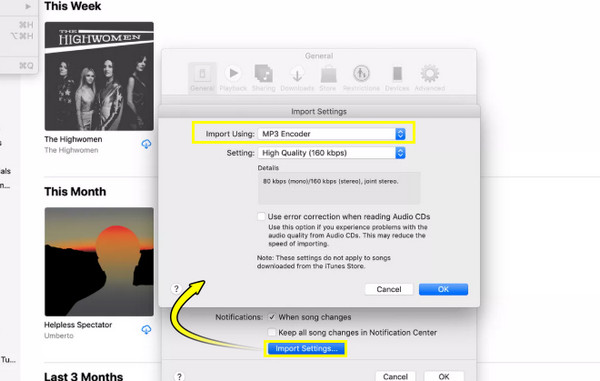
3. lépésEzután a könyvtáradban kattints az AIFC hangfájlra, majd menj a "Fájl" menüpontra, válaszd a "Konvertálás" lehetőséget, és válaszd az "MP3 verzió létrehozása" lehetőséget. Az iTunes azonnal létrehoz egy másolatot MP3 formátumban.
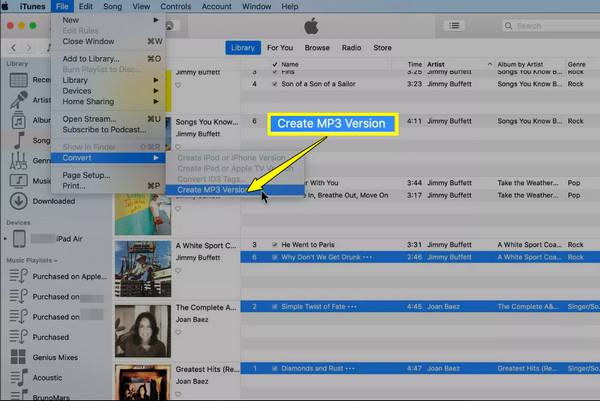
Hogyan lehet AIFC-t MP3-ba konvertálni VLC-vel
A VLC több mint egy médialejátszó, egy hatékony eszköz, amely konvertálási funkcióval is rendelkezik, így a felhasználók kényelmesen konvertálhatják az AIFC-t MP3-ba bármilyen más szoftver nélkül. Számos formátumot és kodeket támogat, így még a kevésbé elterjedtek, mint például az AIFC, is zökkenőmentesen kezelhetők. Kövesse az AIFC formátum konvertálásának lépéseit:
1. lépés.Nyisd meg a VLC-t. Kattints a „Média” menüfülre, és válaszd ki a „Konvertálás/Mentés” opciót. Ezen az oldalon kattints a „Hozzáadás” gombra az AIFC hangfájl megkereséséhez és kiválasztásához, majd kattints az alábbi „Konvertálás/Mentés” gombra.
2. lépés.Ebben az ablakban a „Profil” alatt válaszd az „Audio - MP3” lehetőséget. A mellette lévő „Beállítások” gombra kattintva testreszabhatod a hangkodek beállításait. Ezután határozd meg a fájl helyét és nevét. Kattints a „Start” gombra az AIFC MP3-ba konvertálás megkezdéséhez.
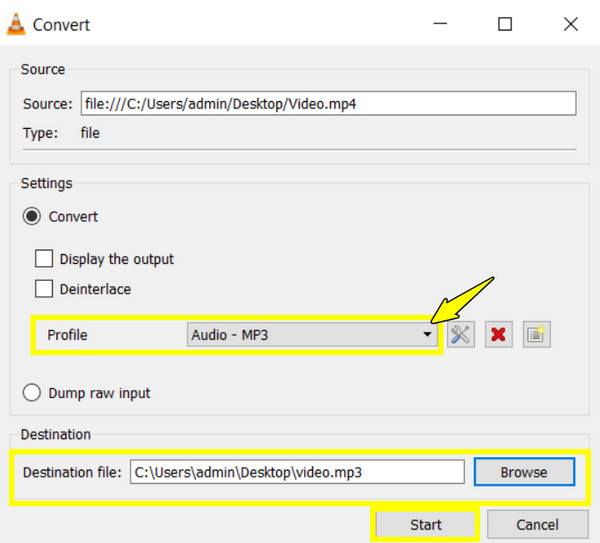
Hogyan lehet az AIFC-t MP3-ra váltani online
A gyors, telepítés nélküli konverziókhoz az online eszközök nagyszerű lehetőségeket kínálnak! Íme három megbízható platform, amelyeket kipróbálhatsz az AIFC MP3-ba konvertálásához:
1. FreeConvert
A FreeConvert egy felhasználóbarát online AIFC-MP3 konverter, amely a kettő mellett számos formátumot lefed. Emellett kötegelt konverziót és alapvető hangszerkesztési lehetőségeket is kínál.
1. lépés.Látogass el a FreeConvert AIFC MP3-ba konvertáló oldalára. Kattints a „Fájlok kiválasztása” gombra, és töltsd fel a fájlt a számítógépedről vagy tárhelyszolgáltatásokból, vagy URL-en keresztül.
2. lépés.Ezután opcionálisan módosíthatja a hangbeállításokat, pl. a bitrátát vagy a mintavételi frekvenciát. A befejezéshez kattintson az „MP3-ba konvertálás” gombra.
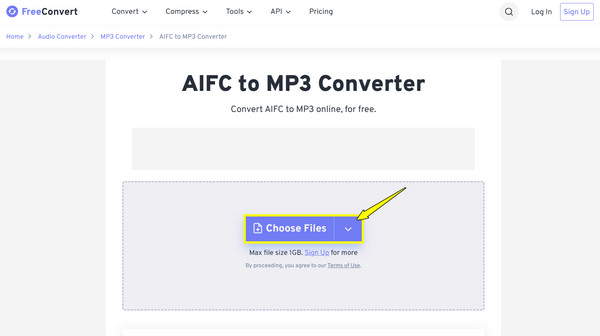
2. Zamzar
A következő webalapú AIFC-MP3 konverter egy régóta működő eszköz, a Zamzar. Híres egyszerűségéről és hatékonyságáról, számos formátum támogatásáról és a konvertálás befejezéséről küldött e-mail értesítésekről.
1. lépés.Miután belépett a Zamzar AIFC to MP3 weboldalára, kattintson a „Fájlok kiválasztása” gombra az AIFC fájl feltöltéséhez.
2. lépés.A következő, „Konvertálás erre” menüben a formátum automatikusan „MP3”-ra állítódik be. Kattintson a „Konvertálás most” gombra.
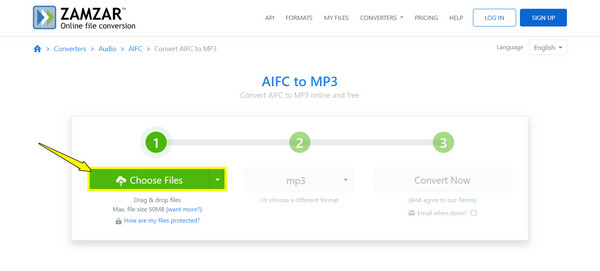
3. CloudConvert
Végül, a CloudConvert egy flv2mp3-szerű oldal, amely kiváló minőségű konverziókat és fejlett testreszabási lehetőségeket kínál. Több mint 200 formátumot fed le, és API-hozzáféréssel rendelkezik a fejlesztők számára.
1. lépés.Látogassa meg a CloudConvert AIFC to MP3 főoldalát. Kattintson a „Fájl kiválasztása” gombra az AIFC fájl importálásához az URL vagy a tárolási szolgáltatás opció használatával.
2. lépés.Ha szeretné, a konverziós beállításokat a „Beállítások” gombra kattintva módosíthatja. Ha kész, kattintson a „Konvertálás” gombra.
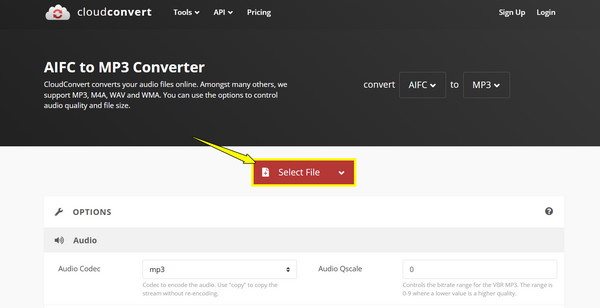
Következtetés
Az AIFC MP3 fájlokká konvertálása hatalmas előnyt kínál a kompatibilitás és a fájlméret tekintetében, így a hanganyag könnyebben lejátszhatóvá válik a különböző eszközökön és platformokon. A számos létező eszköz közül, a médialejátszóktól az online konverterekig, a legjobb választás az igényeidtől függ. Ha átfogó és hatékony megoldást keresel, az AnyRec Video Converter kiemelkedik. A konvertáláson túl a szoftver kiváló minőségű kimenetet, számos formátumot és szerkesztőeszközt kínál. Képzettségi szintedtől függetlenül az AnyRec Video Converter egy megbízható eszköz minden konvertálási igényedhez.
Biztonságos letöltés
Biztonságos letöltés



